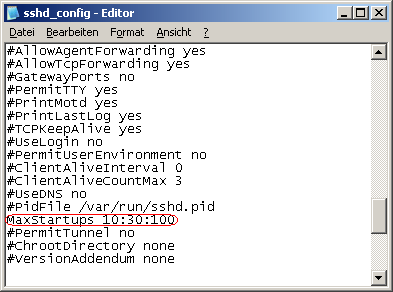|
Beim Start bzw. Verbindungsaufbau einer sicheren OpenSSH-Sitzung wird die Benutzerauthentifizierung (Benutzeranmeldung) durchgeführt. Dies erfolgt in der Regel über einen (Benutzer-) Schlüssel oder ein (Benutzer-) Kennwort. In diesem Status wird von geöffneten jedoch noch nicht authentifizierten SSH-Verbindungen gesprochen. Erst nach erfolgreicher Anmeldung kann der Benutzer Remotebefehle und Remoteprogramme auf dem OpenSSH-Server ausführen (auch als Sitzung oder Session bezeichnet). Die Anzahl der Verbindungen ist u.a. aus folgenden Gründen begrenzt:
- Jede geöffnete / aufgebaute OpenSSH-Verbindung benötigt Ressource auf dem Server (z. B. CPU-Zeit, Speicher, usw.).
- Bei sehr vielen Verbindungen kann die Funktionsfähigkeit oder Erreichbarkeit eingeschränkt sein.
- Reduzierung der Gefahr eines bösartigen Angriffs und Überlastung des Systems (Denial-of-Service).
Über die OpenSSH-Konfigurationsdatei lassen sich die nicht authentifizierten OpenSSH-Verbindungen begrenzen. Hierfür stehen zwei Möglichkeiten bereit:
- Nicht authentifizierte OpenSSH-Verbindungen werden bei Überschreitung des angegeben Werts sofort abgelehnt.
- Nicht authentifizierte OpenSSH-Verbindungen werden ab einer bestimmten festgelegten Anzahl mit einer definierten Wahrscheinlichkeit abgelehnt. Bei Überschreitung des maximalen Werts werden alle OpenSSH-Verbindungen sofort abgelehnt.

Bild: abgelehnte nicht authentifizierte Verbindung
So geht's:
- Konfigurationsdatei ändern:
- Öffnen Sie die Datei "" in einem Texteditor (z. B. "") mit administrativen Rechten.
- Suchen Sie nach der Zeile die den Text "" (z. B. "") enthält. Sollte die Zeile nicht vorhanden sein, dann müssen Sie diese möglichst weit oben neu anlegen.
- Variante 1:
- Tragen Sie nach dem Text "" und durch ein Leerzeichen getrennt die maximale Anzahl der nicht authentifizierten Verbindungen ein. Z. B.: ""
- Variante 2:
- Tragen Sie nach dem Text "" und durch ein Leerzeichen getrennt die Anzahl der offnen Verbindungen bei der eine zufällige Abweisung erfolgen soll, die Rate der Abweisung und die maximale Anzahl der nicht authentifizierten Verbindungen im Syntax "" ein. Z. B.: "" (Ab 10 Verbindungen werden mit einer Wahrscheinlichkeit von 30% die Verbindung sofort abgewiesen. Die Wahrscheinlichkeit wächst linear an bis zur maximalen Anzahl von 100 Verbindungen.)
- Entfernen Sie ggf. am Zeilenanfang das Raute-Zeichen ("").
- Speichern Sie die Datei "" ab.
- SSH-Server neu starten:
- "" > ("") bzw. ("") > "" bzw. "" (oder "" starten)
- Geben Sie als Befehl "" und drücken die Eingabetaste.
- Der OpenSSH-Server bzw. OpenSSH-Dienst wird beendet.
- Geben Sie als Befehl "" und drücken die Eingabetaste.
- Der OpenSSH-Sever bzw. OpenSSH-Dienst wird gestartet.
- Ab sofort gelten die konfigurierte Beschränkung der gleichzeitigen nicht authentifizierten Verbindungen.
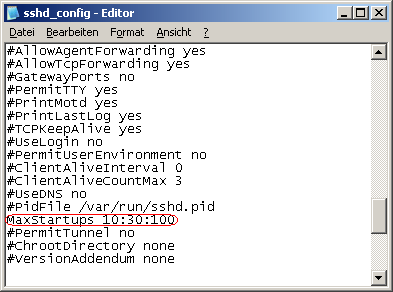
Hinweise:
- Für die Anzahl der maximalen nicht authentifizierten Verbindungen (Konfigurationsdatei) und dem SSH-Server-Neustart werden erweiterte administrative Rechte benötigt. Hierzu klicken Sie mit der rechten Maustaste auf die Programmverknüpfung oder direkt auf das Programm (EXE-Datei) und wählen im Kontextmenü den Punkt "" aus.
- Die Verbindungsbegrenzung hat keine Auswirkung auf korrekt authentifizierte Verbindungen.
Versionshinweis:
- Der OpenSSH-Server steht erst ab Windows 10 Version 1809 zur Verfügung.
Querverweis:
|